ubuntu-使用一根网线,让Ubuntu和正点原子I.MX6ULL开发板互相ping通
推荐 原创1.硬件准备
准备一根网线即可
2. 让windows和I.MX6ULLping通
2.1 找根网线将I.MX6ULL和电脑连起来
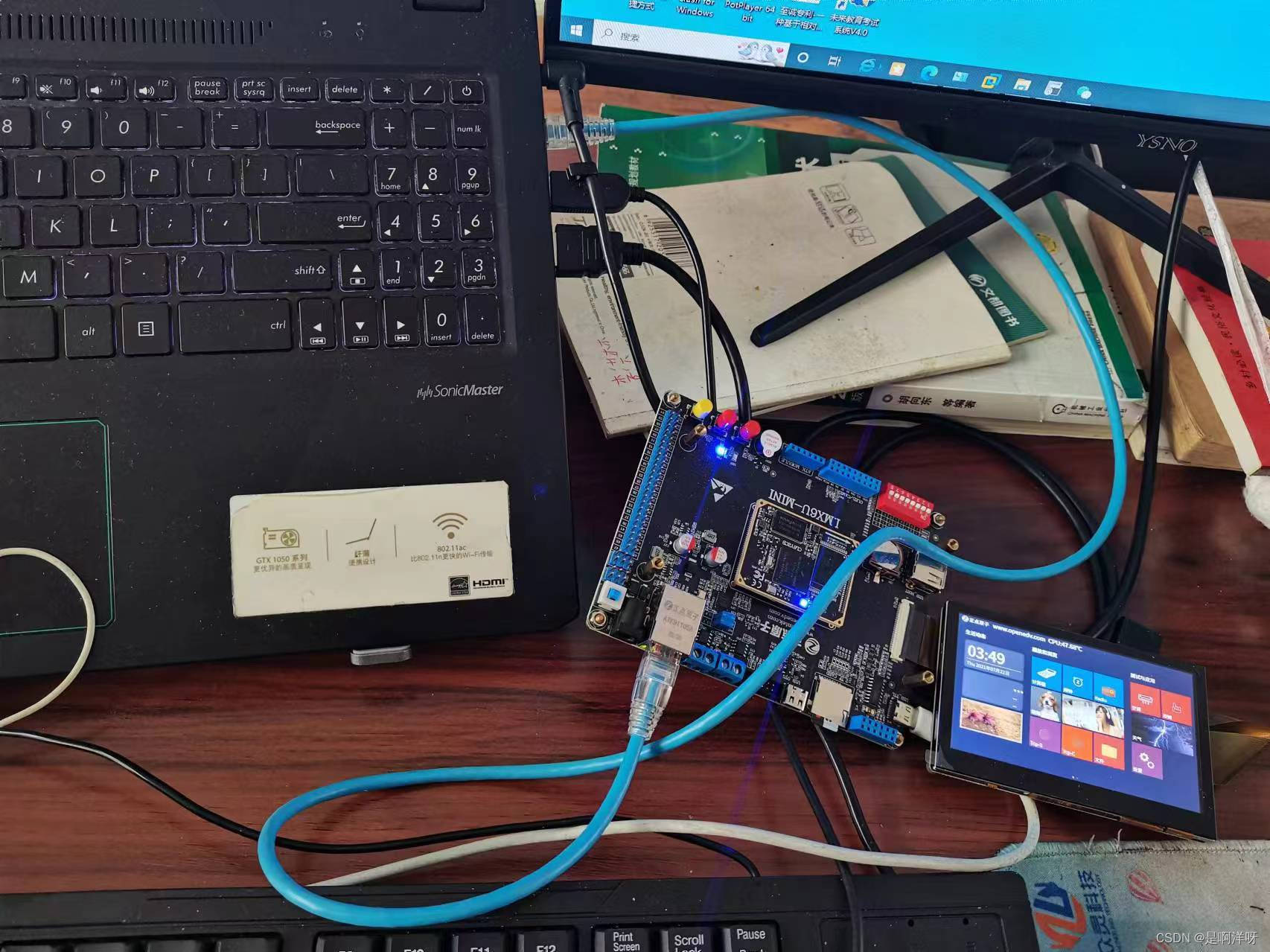
2.2 让I.MX6ULL通电运行起来,我这里使用的是正点原子版本的内核、
2.3 进入电脑的网络连接后,按照如下步骤操作
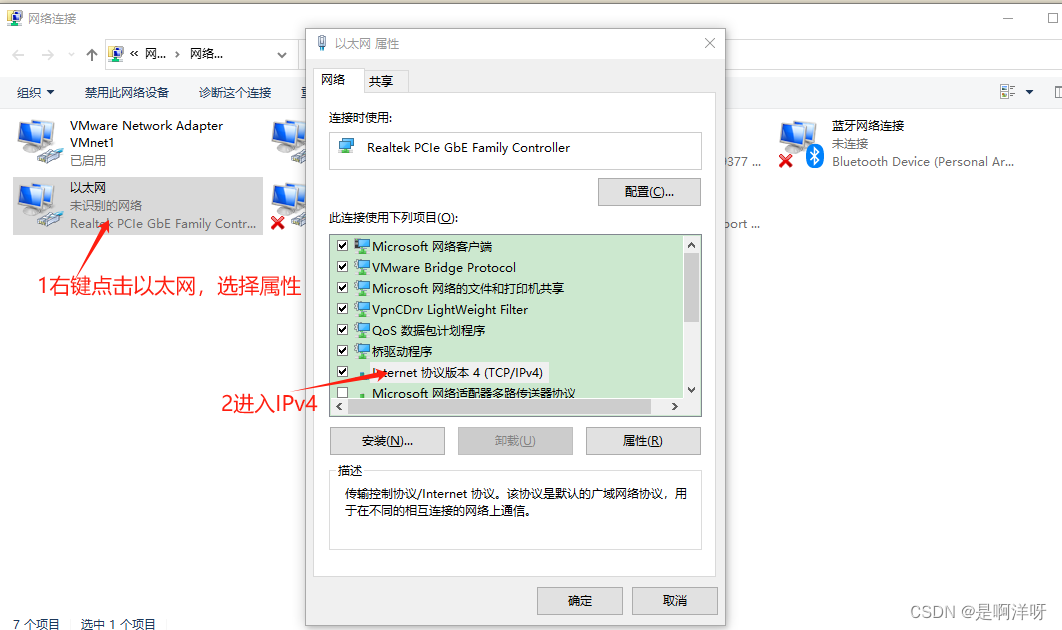
2.4 将ip地址、子网掩码、默认网关设置如下,=
注意,子网掩码一定要是255.255.255.0
IP地址推荐使用192.168.5.253,也可以是其他的,但是有一些限制规则
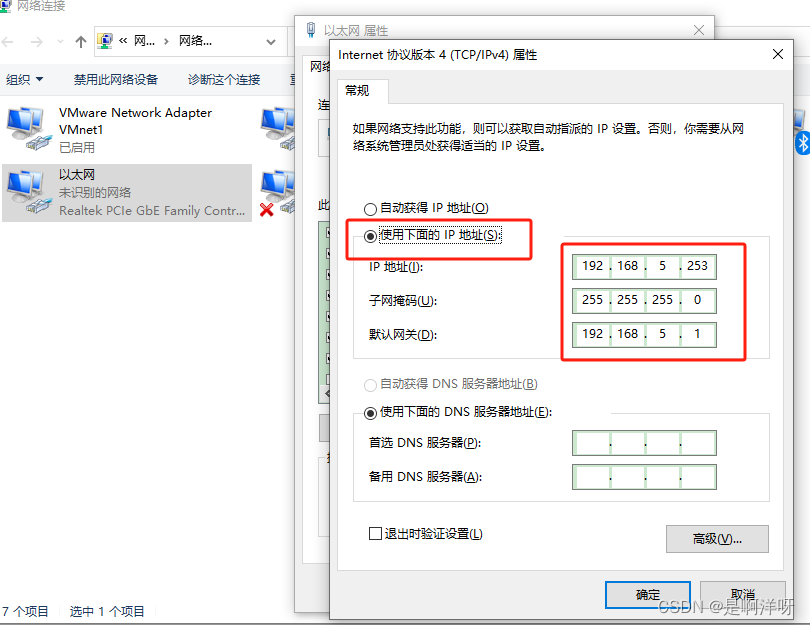
2.5 windows配置完成后,开始配置I.MX6ULL
首先使用SecureCRT让windows和I.MX6ULL互相通信
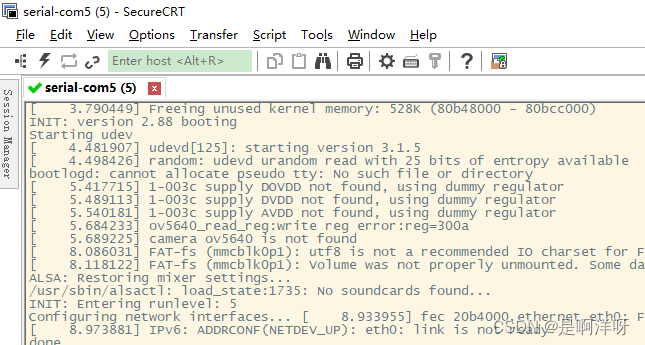
在SecureCRT中输入如下三行命令后,I.MX6ULL即可ping通windows

3.让Ubuntu、window、I.MX6ULL互相ping通
3.1 点击VMware左上角的编辑->虚拟网络编辑器->更改设置
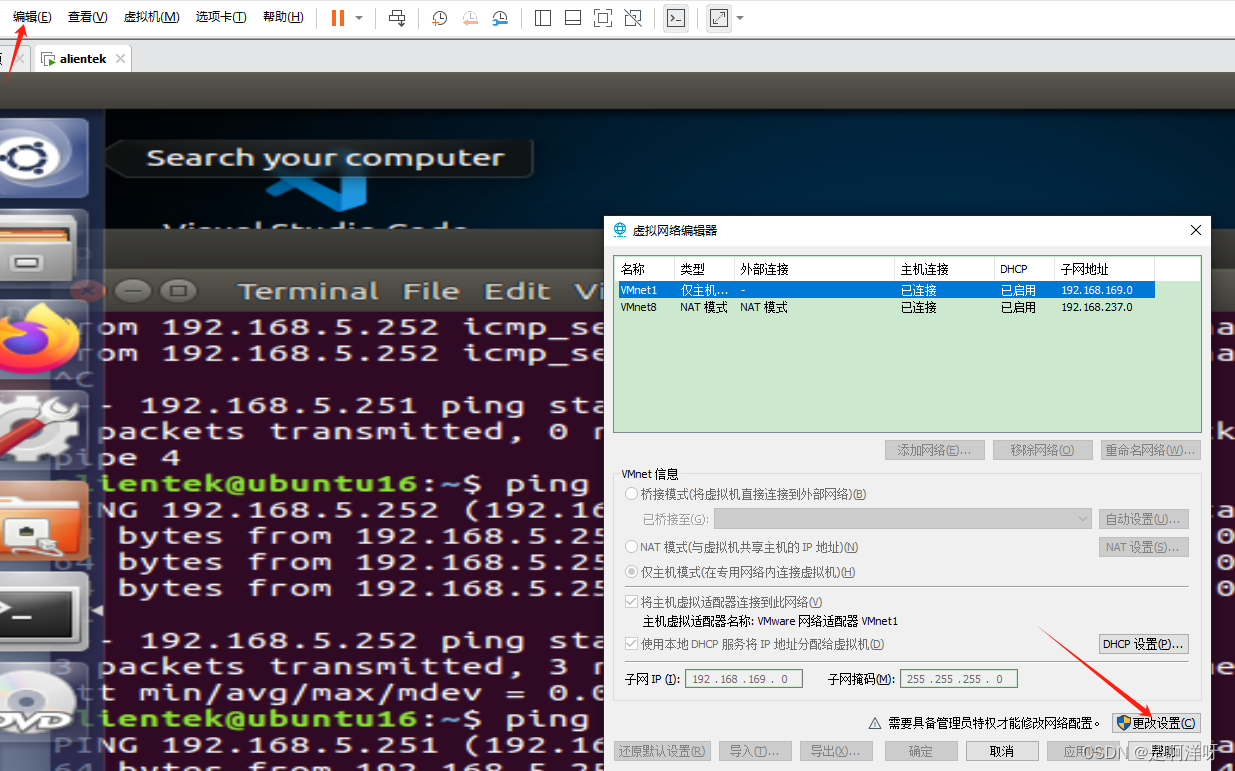
选择VMnet0->桥接模式->已桥接至这里看windows中的以太网的名称->点击确定
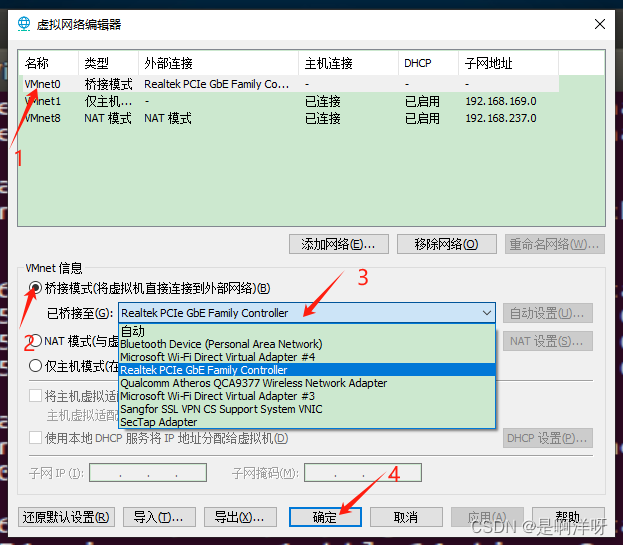
查看windows的以太网的名称,名称Realtek PCIe GbE Family Controller,那么刚才虚拟网络编辑器中也选择这个
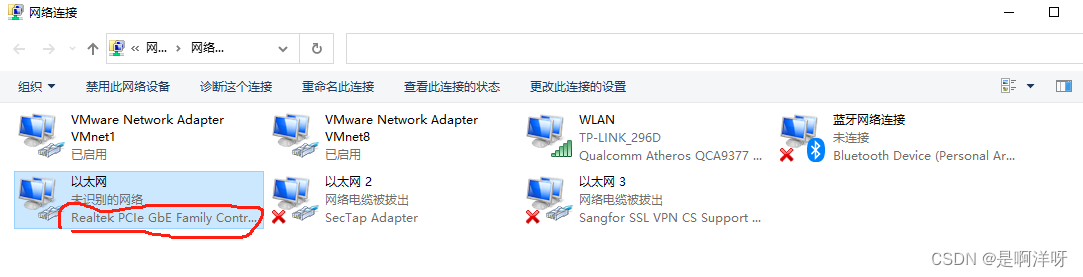
3.2 启动进入Ubuntu,设置Network
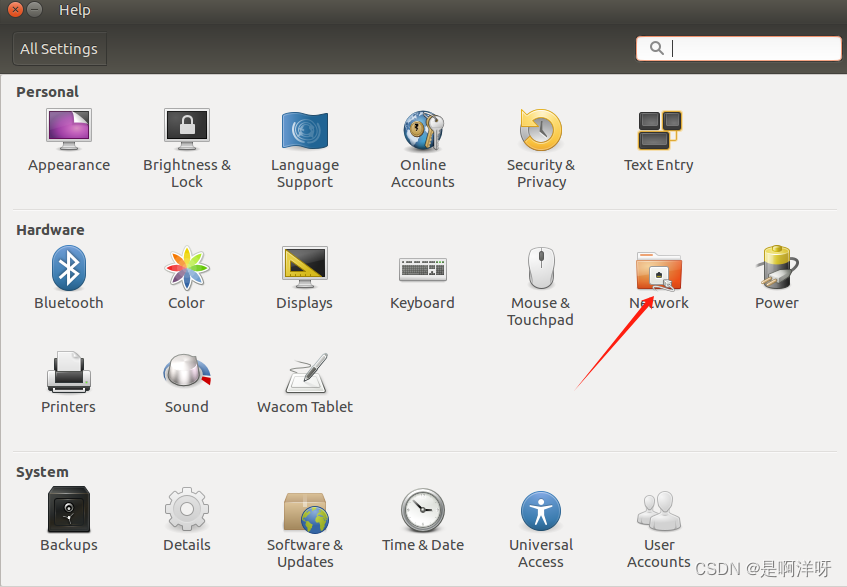
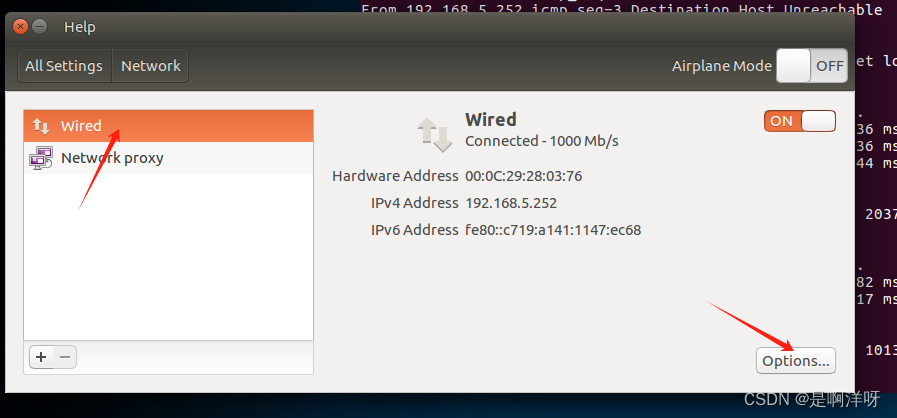
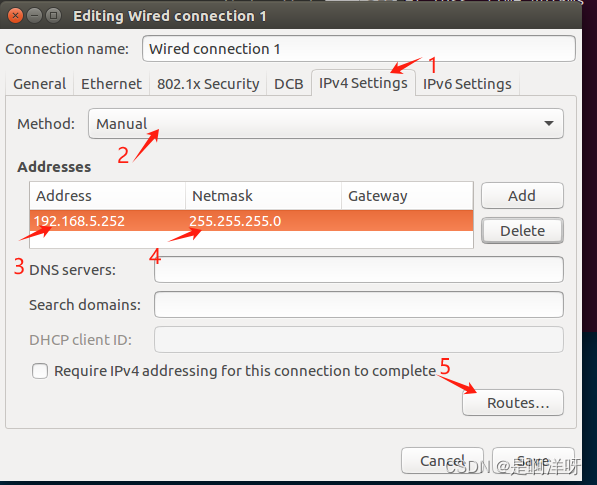
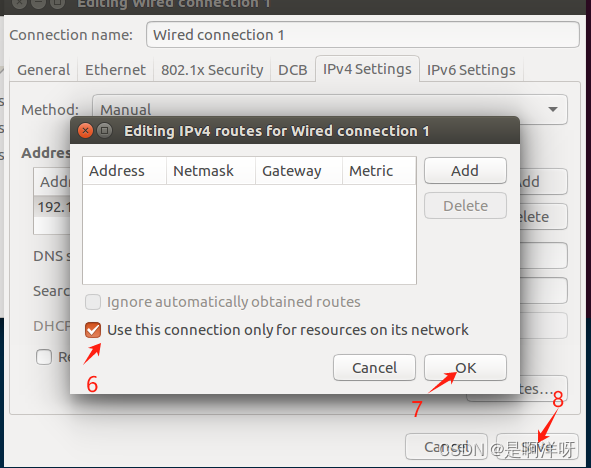
打开Terminal,输入ifconfig,可以看到刚才设置的ip地址已经成功
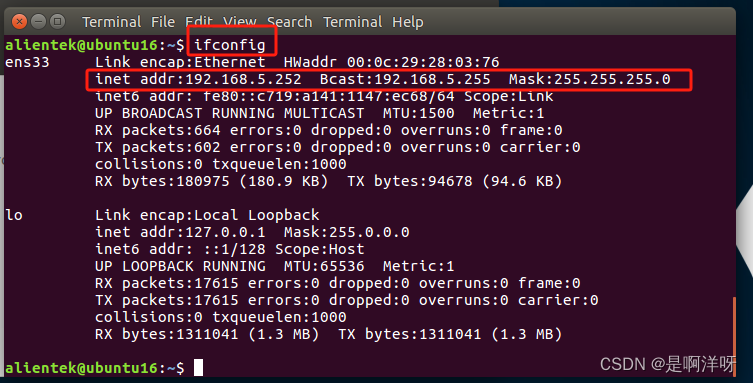
这里输入命令,ping 192.168.5.251和ping 192.168.5.253可以看到ubuntu可以成功ping通windows和I.MX6ULL
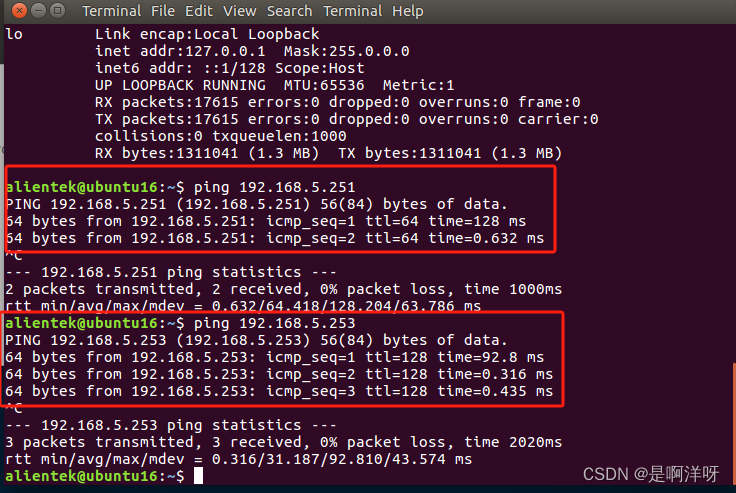
在SecureCRT中输入ping 192.168.5.252

也可以成功ping通,说明I.MX6ULL也可以ping通Ubuntu
更多【ubuntu-使用一根网线,让Ubuntu和正点原子I.MX6ULL开发板互相ping通】相关视频教程:www.yxfzedu.com
相关文章推荐
- 前端-AJAX-解决回调函数地狱问题 - 其他
- html5-HTML5的语义元素 - 其他
- html5-1.2 HTML5 - 其他
- hive-项目实战:抽取中央控制器 DispatcherServlet - 其他
- kafka-Kafka(消息队列)--简介 - 其他
- github-github 上传代码报错 fatal: Authentication failed for ‘xxxxxx‘ - 其他
- matlab-【MATLAB源码-第69期】基于matlab的LDPC码,turbo码,卷积码误码率对比,码率均为1/3,BPSK调制。 - 其他
- 爬虫-Python 爬虫基础 - 其他
- ui-Qt6,使用 UI 界面完成命令执行自动化的设计 - 其他
- 物联网-基于STM32的设计智慧超市管理系统(带收银系统+物联网环境监测) - 其他
- python-【Python基础】 Python设计模式之单例模式介绍 - 其他
- 物联网-物联网对接协议 - 其他
- 安全-远程运维用什么软件?可以保障更安全? - 其他
- 阿里云-STM32G0+EMW3080+阿里云飞燕平台实现单片机WiFi智能联网功能(三)STM32G0控制EMW3080实现IoT功能 - 其他
- 前端框架-vue项目中页面遇到404报错 - 其他
- 安全-vivo 网络端口安全建设技术实践 - 其他
- 前端框架-前端框架Vue学习 ——(五)前端工程化Vue-cli脚手架 - 其他
- 物联网-ZZ038 物联网应用与服务赛题第D套 - 其他
- 爬虫-网络爬虫的实战项目:使用JavaScript和Axios爬取Reddit视频并进行数据分析 - 其他
- c语言-ZZ038 物联网应用与服务赛题第C套 - 其他
记录自己的技术轨迹
文章规则:
1):文章标题请尽量与文章内容相符
2):严禁色情、血腥、暴力
3):严禁发布任何形式的广告贴
4):严禁发表关于中国的政治类话题
5):严格遵守中国互联网法律法规
6):有侵权,疑问可发邮件至service@yxfzedu.com
近期原创 更多
- c语言-ZZ038 物联网应用与服务赛题第C套
- c语言-cordova Xcode打包ios以及发布流程(ionic3适用)
- 物联网-Xcode15 framework ‘CoreAudioTypes‘ not found
- 科技-打造高效运营底座,极智嘉一体化软件系统彰显科技威能
- golang-深入剖析Golang中单例模式
- 网络-工业自动化工厂PLC远程控制网关物联网应用
- react.js-React Native自学笔记
- android-【Android】Lombok for Android Studio 离线插件
- android-Android Studio新建项目下载依赖慢,只需一个操作解决
- 后端-使用 Ruby 的 Nokogiri 库来解析
